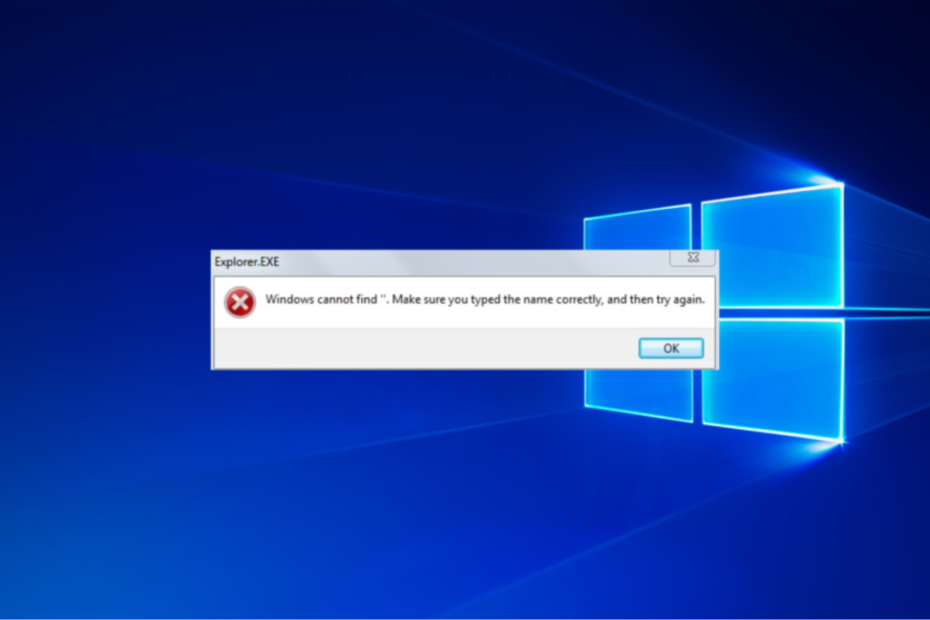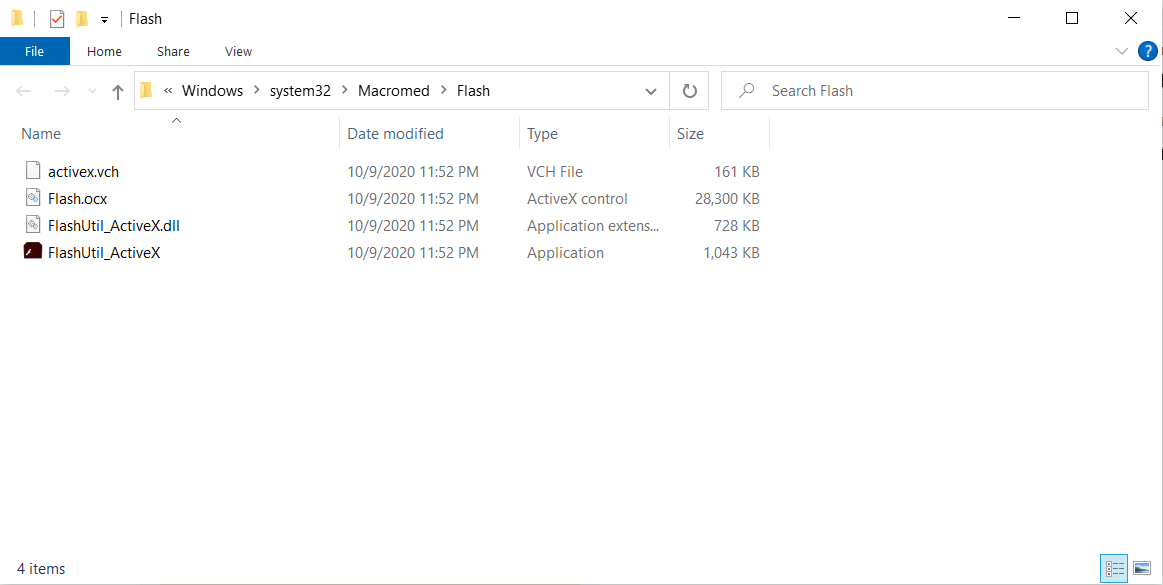Dobrá zpráva přichází v rámci aktualizace Windows 11 Moment 2
- Microsoft pokračuje ve vylepšování některých starších aplikací v operačním systému Windows.
- Nyní máte funkci pro záznam obrazovky pomocí nástroje Snipping Tool, který byl dříve dostupný pouze pro zasvěcené osoby.
- Nesnímá však hlas z PC samotného a stále jej sužují chyby.
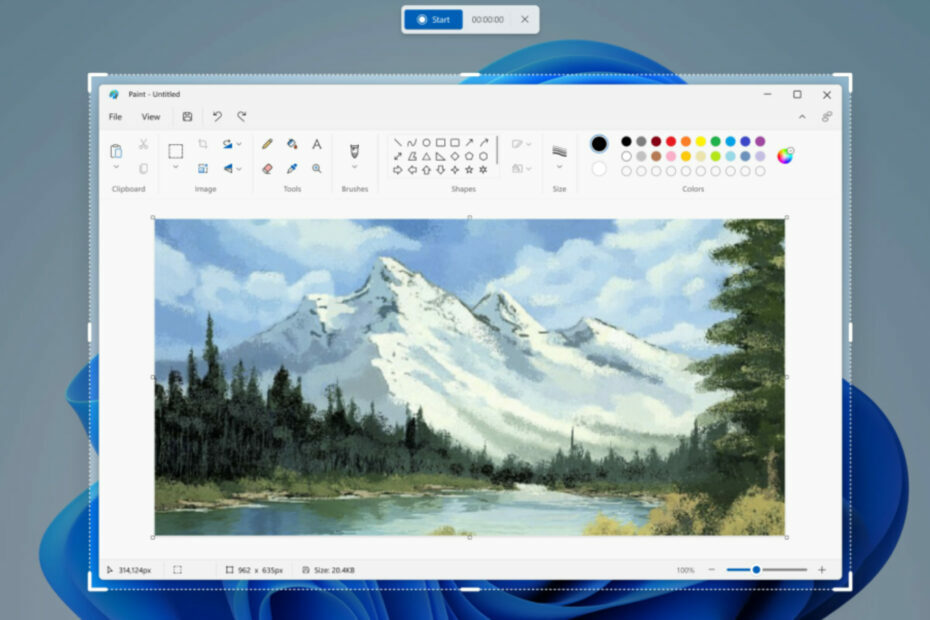
Používáte k zachycení obrazovky počítače často vestavěný nástroj pro vystřihování systému Windows 11? Pokud ano, máte se na co těšit.
Microsoft zavedl spoustu nových funkcí v rámci aktualizace Windows 11 Moment 2 pro obecnou dostupnost. Kromě horlivě očekávaného Chatbot Bing AI na hlavním panelu, operační systém také vítá příjemný doplněk funkce záznamu obrazovky v nástroji pro vystřihování a jeho funkce automatického ukládání.
Od této chvíle jej můžete používat k nahrávání a ukládání obrazovky. Ve skutečnosti můžete volně tvarovat kteroukoli část obrazovky, kterou chcete zaznamenat.
Pokud vás stále zajímá, jak to funguje, zde je návod, jak zaznamenat obrazovku pomocí nástroje pro vystřihování.
1. Ujistěte se, že máte nainstalovanou nejnovější aktualizaci Windows 11. Zkontrolovat Nastavení ➜ Windows Update zjistit. Pokud ne, klikněte na Stáhnout a aktualizovat.
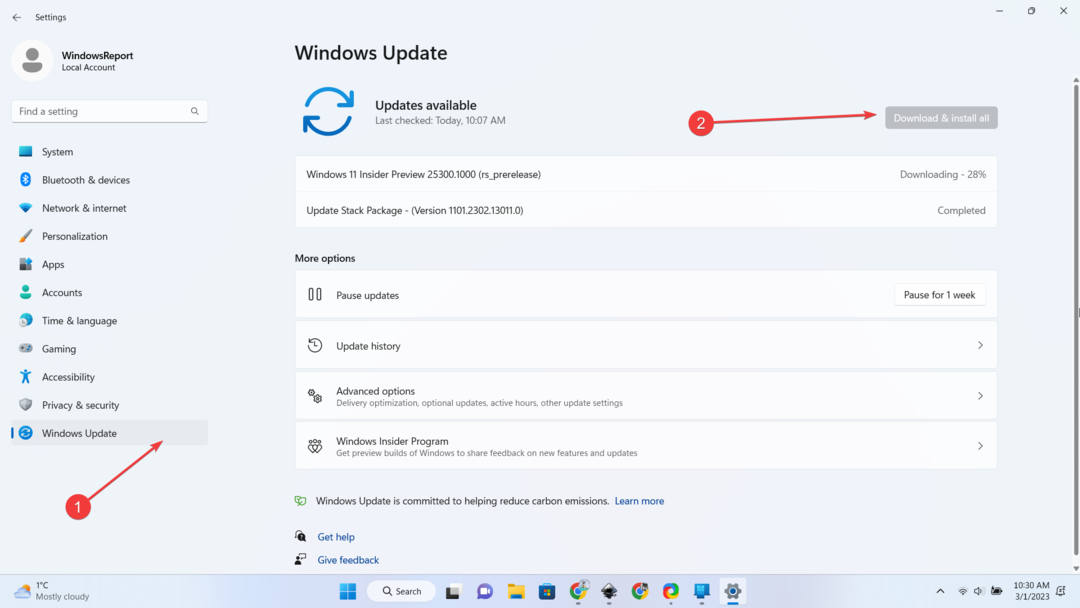
2. Otevřete aplikaci Snipping Tool.
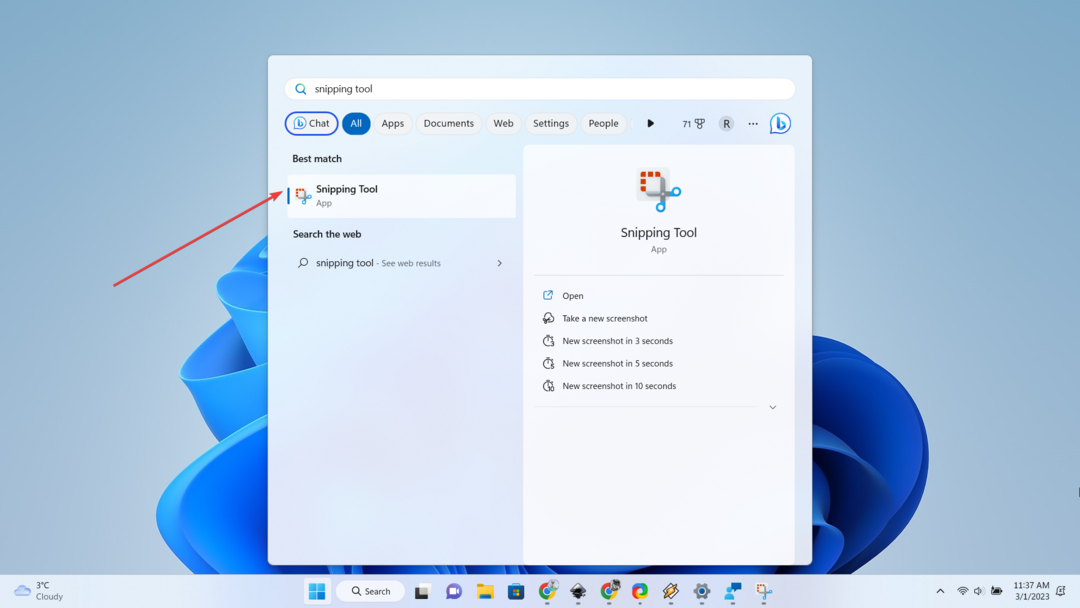
3. Klikněte na ikonu videokamery a poté klikněte Nový.

4. Vyberte oblast, kterou chcete zaznamenat, a klikněte Start.
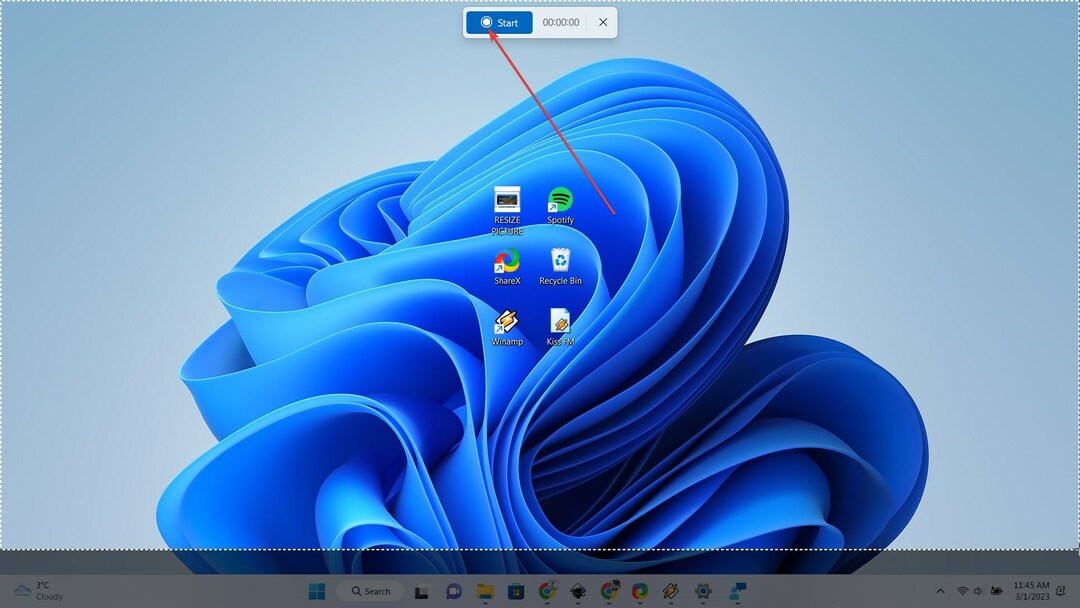
5. Až budete hotovi, klikněte na Uložit knoflík. obrázky
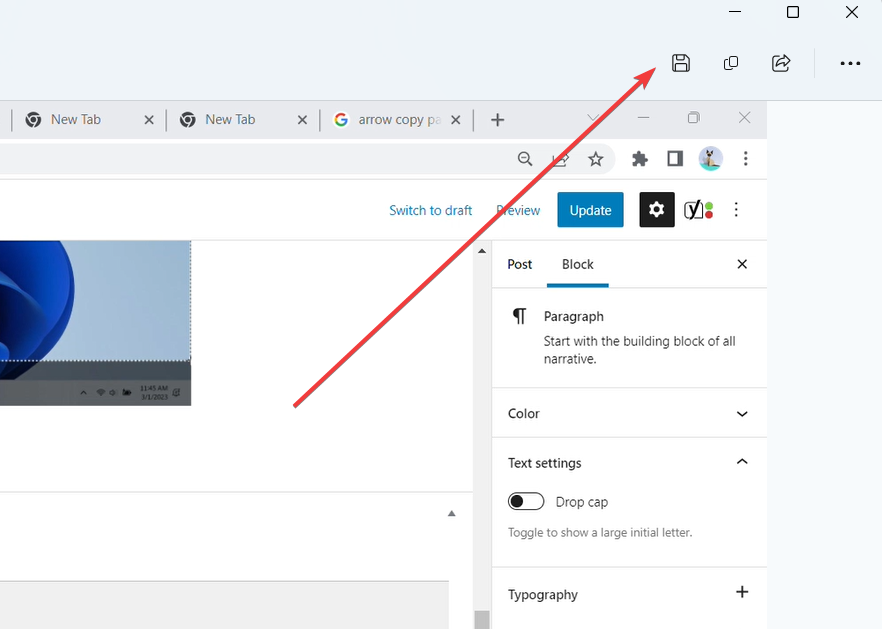
Při našem testování však tato funkce ve skutečnosti nefungovala hladce. Neexistuje žádná možnost zachytit zvuk ze zařízení a okamžitě zobrazí chybovou obrazovku, jakmile zachytí neustále se pohybující objekt (např.: video YouTube).
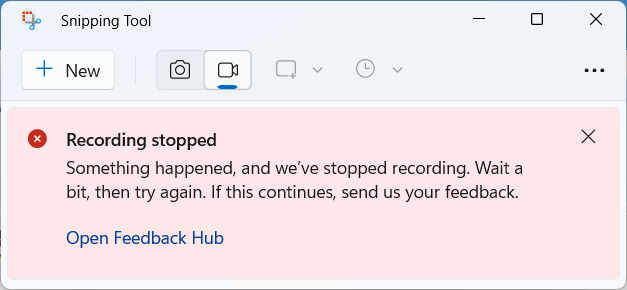
Můžete se podívat na náš článek o tom, co dělat, když funkce nahrávání videa na obrazovce nefunguje a uvidíš, jestli budeš mít větší štěstí.
Co říkáte na tento pěkný doplněk? Dejte nám vědět v komentářích!